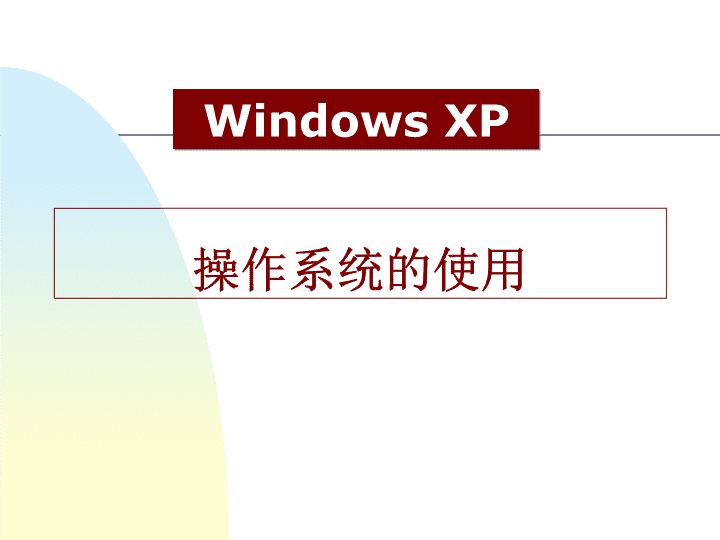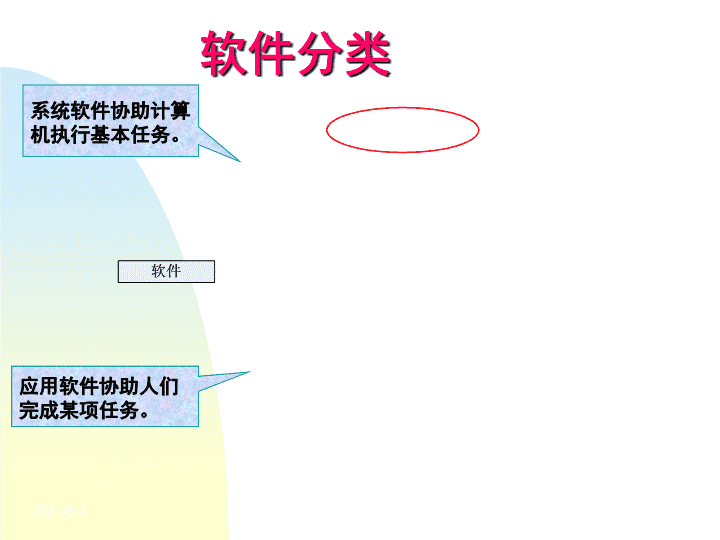- 9.49 MB
- 2022-08-18 发布
- 1、本文档由用户上传,淘文库整理发布,可阅读全部内容。
- 2、本文档内容版权归属内容提供方,所产生的收益全部归内容提供方所有。如果您对本文有版权争议,请立即联系网站客服。
- 3、本文档由用户上传,本站不保证质量和数量令人满意,可能有诸多瑕疵,付费之前,请仔细阅读内容确认后进行付费下载。
- 网站客服QQ:403074932
操作系统的使用WindowsXP\n内容提要操作系统基本知识WindowsXP基本操作WindowsXP文件及文件夹管理Windows系统设置\n2021/9/3自强不息,厚德载物3软件分类系统软件协助计算机执行基本任务。应用软件协助人们完成某项任务。\n4操作系统基础操作系统是控制和管理计算机系统的硬件和软件资源,合理的组织计算机工作流程以及方便用户的程序集合,是人机交互的接口(系统运行平台)。\n上海交通大学网络教育学院5操作系统的功能操作系统是用以控制和管理系统资源、方便用户使用计算机的程序的集合,是人-机交互的接口。它是最基本的系统软件,其他的所有软件都是建立在操作系统的基础上。操作系统的两大功能:操作系统各种应用程序DOS管理员管理硬件和软件资源服务员提供用户与计算
机的交互接口\n6操作系统用户接口CPU的控制与管理文件的控制与管理外部设备的分配与管理内存的分配与管理作业的控制与管理\n2021/9/3自强不息,厚德载物7DOSWindows系列UNIXOS/2Linux典型微机操作系统\n2021/9/3自强不息,厚德载物MicrosoftWindows\n2021/9/3自强不息,厚德载物9MicrosoftVista2007年1月Vista面世;支持64位处理器;支持双核\n10在英文中,“Vista”的含义就是“令人愉悦的风景”微软的目的:用更先进的技术带给人们更美好的现代生活。如果电脑配置主频是在2G以上,双核,2G内存,独立显卡(显存512M),可以使用Vista,会给你带来惊喜;Vista的功能全面,界面美观,但相对来说支持的软件不如XP多。\n112009年7月,Windows7编译完成,标志着Windows7历时三年的开发正式完成。Windows7Starter(简易版)Windows7HomeBasic(家庭基础版)Windows7HomePremium(家庭高级版)Windows7Professional(专业版)Windows7Enterprise(企业版)Windows7Ultimate(旗舰版)\n未完的结语不论微软不断推出Windows新版本是出于一种纯粹的商业目的还是如微软所说的为了带给用户更多的计算体验,微软都将一如既往地推出最新版本。对于无所不在的Windows,微软无法停止自己前进的步伐。因为Windows不仅属于微软,它更属于全人类。\n操作环境的演变与发展C:\>使人适应计算机的时代图形用户界面Windows是基于窗口图形多任务操作系统\n14233MHzPentium或更快的微处理器,推荐采用时钟频率为300MHz或者更高的InterPentium/Celeron系列或者其它兼容处理器;128MB基本内存(RAM)或更大;一个光盘驱动器,CD-ROM或者DVD;2GB硬盘,且至少有600MB可用硬盘空间;支持600*800以上分辨率的SVGA或更高分辨率的视频适配器(显示卡)和监视器;鼠标、键盘。Windows基本运行环境\n15系统程序:随系统安装的所有程序应用程序:在Windows平台下运行的软件,随用户需要进行安装。Windows系统组成\n16图形界面;统一的窗口和操作方法;多任务多窗口、数据共享;先进的内存管理及与DOS的兼容性;丰富的应用程序;支持即插即用、多媒体与网络技术;﹍﹍Windows特点\n17Windows基本操作Windows的启动与退出中文输入法鼠标的操作桌面介绍Windows\n18开机后系统自动直接启动,先检测硬件设备同时加载设备驱动程序,最后进入Windows系统桌面。运行Windows系统的核心程序(WIN.COM)进入Windows系统桌面,使用户在Windows系统的控制下操作计算机。①Windows的启动与退出注意:如果是多用户需要输入用户名和密码\n2021/9/3自强不息,厚德载物19PC自检过程加电自检测试查找装有OS的磁盘驱动器硬盘上有吗?硬盘启动是光盘上有吗?否光盘启动是Ctrl+Alt+Del!系统总清热启动冷启动\n上海交通大学网络教育学院20PC机的启动过程加电自检:微机接通电源后,系统将有一个对内部各个设备进行检查的过程,这是由一个通常称之为POST(PowerOnSelfTest,上电自检的程序来完成的。这也是BIOS的一个功能。完整的POST自检将包括CPU、基本内存、扩展内存、ROM、主板、CMOS存储器、串并口、显示卡、软硬盘子系统及键盘测试。自检中若发现问题,系统将给出提示信息或鸣笛警告。)磁盘引导:在完成POST自检后,ROMBIOS将按照系统CMOS设置中的启动顺序搜寻软、硬盘驱动器及CDROM、网络服务器等有效的启动驱动器,读入操作系统引导记录,然后将系统控制权交给引导记录,由引导记录完成系统的启动。\n21关闭开始关闭计算机退出Windows\n22中/西文切换②中文输入法单击任务栏上的“”图标\n23智能ABC输入法中/西文切换输入法名全/半角中/西文符号软键盘\n24单击双击指向移动按下鼠标左键迅即释放按下鼠标右键迅即释放快速重复两次单击操作不按鼠标键移动鼠标指针到指定位置在选中的对象上按住鼠标键移动对象③鼠标操作\n25指针形状功 能 说 明系统处于“就绪”状态,用于“单击”、“双击”、“选择”、“指向”等操作。求助符号,单击对话框中的问号按钮即可变成该指针形状,此时指向某个对象并单击,即可显示关于该对象的解释说明。指示当前操作正在后台运行。指示当前操作正在进行,等操作完成后,才能往下进行。注意:当长时间不消失时,可能系统已死机或程序已终止运行,此时应按“Ctrl+Alt+Del”键进入Windows任务管理器窗口,取消该作业。指向窗口上/下、左/右两侧边界位置,可上下、左右拖动改变窗口大小。指向窗口四角位置,拖动可改变窗口大小。移动图片、文本框等对象。指向已建立超级连接的对象,单击可打开相应的对象。鼠标指针形状及其功能\n26按键功 能 说 明F1显示帮助信息Esc取消当前任务Alt打开应用程序的对应菜单栏(同F10)Ctrl+Esc打开“开始”菜单Alt+Space打开窗口的控制菜单Alt+Enter打开对象的属性对话框Shift+F10打开快捷菜单Alt+Esc切换窗口Alt+Tab切换任务Tab/Shift+Tab在对话框的控制按钮之间切换Ctrl+Tab/Ctrl+Shift+Tab在对话框的不同选项卡之间切换Ctrl+Space输入法间切换Shift+Space全角/半角间切换Alt+F4关闭当前窗口Ctrl+F4关闭当前文档Shift+Delete物理删除选中项常用键盘键及其功能\n27Windows桌面组成启动Windows后,显示器的整个屏幕区域称为桌面,是用户与计算机交互的工作窗口。?\n28开始按钮文件夹图标应用程序快捷图标任务栏应用程序图标桌面元素\n29开始按钮“开始”按钮位于屏幕底部单击“开始”按钮弹出“开始”菜单通过开始菜单可以访问Windows系统安装的所有应用程序\n2021/9/3自强不息,厚德载物30当前用户的标识名称当前用户经常使用的程序常用的系统文件夹和系统命令单击所有程序显示完整的程序列表,单击菜单中的任一命令项将运行其对应的应用程序开始菜单\n31“任务栏”通常位于屏幕底部启动组中的应用程序图标位于任务栏上每启动一个程序或打开一个窗口后,任务栏上就会出现一个代表该窗口的按钮。利用任务栏可以进行窗口间的切换任务栏\n2021/9/3自强不息,厚德载物32在任务栏的空白处单击鼠标右键“任务栏属性”对话框属性设置自动隐藏任务栏、任务栏保持在其他窗口前面、显示快速启动、显示时钟等。\n2021/9/3自强不息,厚德载物33移动和调整任务栏将鼠标指针光标指向任务栏的空白处,按住鼠标移动,把任务栏拖动到桌面右边缘,松开后,任务栏就被移至桌面屏幕的右边缘。将鼠标光标指向任务栏边缘。按下并移动鼠标,任务栏便随着鼠标的移动而改变宽度。\n2021/9/3自强不息,厚德载物34对象是指系统直接管理的资源,如系统中的驱动器、打印机、文件、文件夹等。图标是用来代表具体的对象的,常用图标类型可分为以下四种:常用图标类型示例驱动器图标文档图标文件夹图标快捷图标图标\n2021/9/3自强不息,厚德载物35图标的相关操作更改图标重新排列图标建立快捷方式\n2021/9/3自强不息,厚德载物36更改图标单击要更改的图标,按鼠标右键,选择快捷菜单中“属性”。\n2021/9/3自强不息,厚德载物37重新排列桌面图标在桌面空白处,单击鼠标右键\n38快捷方式的应用方便从不同的地方(目录)存取同一个对象连接对象的图标指向对象的指针特点\n39快捷方式的建立方法1:直接选中对象,单击鼠标右键,选择快捷菜单中的创建快捷方式,即可创建完成。方法2:在桌面或文件夹窗口单击鼠标右键选择“新建/快捷方式”弹出创建快捷方式对话框单击“浏览”按钮选择创建快捷方式的对象单击“下一步”按钮弹出创建程序标题对话框输入快捷方式的名字,单击“确定”按钮。\n40示例方法2方法1\n41快捷方式的删除删除快捷方式不等于删除了程序本身!方法:选定快捷方式按钮,单击鼠标右键;选择“删除”命令,弹出“删除”操作确认对话框;单击“是”按钮删除创建快捷方式的对象,单击“否”按钮取消“删除”操作。\n42文件夹组织系统资源(文件、程序和设备)三个特殊的文件夹我的电脑、网上邻居、回收站\n43我的电脑:代表正在使用的计算机\n44网上邻居:是网络中的可用资源具有访问权限\n45回收站清空删除恢复磁盘文件回收站:磁盘一块空间,已删除文件的存放处,用来恢复被误删除的文件或文件夹。(逻辑删除→物理删除)\n46Windows操作基础WindowsWindows窗口及操作Windows菜单及操作启动、切换程序剪贴板\n47窗口是Windows系统为用户提供的访问系统资源的操作界面。无论是运行一个应用程序、还是打开一个文件夹、打开一个文件,系统都会以窗口的方式呈现给用户。①Windows窗口及操作\n48菜单栏工具栏左窗格标题栏任务栏滚动条右窗格浏览区关闭按钮最小化最大化/还原按钮滚动条典型窗口\n49工具栏工具栏是窗口的一个重要组成部分,由一个个命令按钮组成并按类别分成组,用来快速访问某个命令,是操作命令的快捷方式。注意:用户可以根据需要设置工具栏在窗口上是否显示,也可以自定义工具栏。\n50打开窗口最小化窗口(后台运行)最大化窗口(放大整个桌面)还原窗口移动窗口改变窗口大小关闭窗口(结束运行)窗口之间切换常用的键盘键及键盘组合键窗口操作\n51键盘操作按键功能说明按键功能说明打开或关闭“开始”菜单+F1显示Windows帮助+D显示桌面+R打开“运行”对话框+E打开“我的电脑”窗口+break打开“系统属性”窗口+F打开“搜索引擎”窗口+M最小化所有窗口+Ctrl+F打开“计算机搜索引擎”窗口+U打开“工具管理器”窗口\n52Windows系统是以菜单的形式给出各种命令,用户使用鼠标或键盘选中某个菜单选项,相当于输入并执行该命令,这是Windows系统的最大特点之一。也就是说,所有命令都可从菜单中选取,而无须记住这些命令,而且所有菜单都具有统一的格式和使用方式。Windows菜单及操作\n53菜单类型菜单栏,位于窗口(文件夹或应用程序)的上边;下拉菜单,菜单栏上菜单项的级联菜单,每个下拉菜单中具有一系列菜单命令;控制菜单,单击窗口的控制按钮即可弹出,每个窗口的控制菜单都相同;快捷菜单,在桌面或窗口的任意位置单击鼠标右键或选中某个对象后单击鼠标右键,就会出现在鼠标指针处,其菜单内容会随着当前对象的不同而不同。\n54单选命令呈虚状命令选中标记快捷键子菜单命令下拉菜单带有对话框命令热键\n55菜单命令操作无效的命令(呈灰色)命令的选中标记(“”)热键命令(打开菜单+字母)快捷键命令(Ctrl+字母)带有对话框的命令(“…”)子菜单命令(“”)单选命令(“”)复选框命令(“/”)成组出现\n56对话框操作操作对话框是用户与应用程序之间进行信息交互的窗口,用户可以根据需要进行设置。注意:有些命令只有当用户输入的数据满足条件才执行\n57典型的对话框窗口及元素选项卡列表框复选框命令按钮下拉式列表框单选钮变数框\n2021/9/3自强不息,厚德载物58启动、切换和退出应用程序启动应用程序切换应用程序退出应用程序\n2021/9/3自强不息,厚德载物59启动应用程序在Windows中可以启动哪些程序?Windows应用程序DOS应用程序启动程序的方法双击应用程序图标或快捷方式“开始”→“程序”使用启动组通过“资源管理器”或“我的电脑”在“开始”菜单选择“运行”命令,在“打开”列表框中输入含有路径的文件名。\n2021/9/3自强不息,厚德载物60开始菜单运行DOS环境下的应用程序\n2021/9/3自强不息,厚德载物61开始菜单EXIT→Windows进入退出MS-DOS\n2021/9/3自强不息,厚德载物62应用程序间的切换方法用鼠标点击任务栏上的程序按钮Alt+Tab键\n2021/9/3自强不息,厚德载物63关闭应用程序含义结束应用程序的运行方法应用程序“文件/退出”窗口控制按钮Ctrl+Alt+Del关闭应用程序\n64剪贴板剪贴板是内存中的一块区域,实现数据交换或数据共享的公共区,用来暂存数据。内存磁盘文件文件②①文件\n2021/9/3自强不息,厚德载物65磁盘剪贴板内存剪切:选中的对象进入剪贴板,原对象消失复制:选中的对象进入剪贴板,原对象还存在粘贴:剪贴板中的内容进入内存或磁盘剪贴板的使用\n2021/9/3自强不息,厚德载物66当前窗口复制到剪贴板Alt+PrintScreen(PrtScr)键复制屏幕整个屏幕复制到剪贴板PrintScreen(PrtScr)键\n2021/9/3自强不息,厚德载物67补充:对象链接与嵌入方法“编辑”菜单中“选择性粘贴”对象链接:指插入目标文档对象与原文档的内容建立“链”的关系。对象的嵌入:将原文档中的信息插入到目标文档中。\n2021/9/3自强不息,厚德载物68开始—帮助Windows的帮助快捷键:F1\n69基本概念资源管理器窗口的组成文件夹和文件的操作文件夹和文件的管理Windows的资源管理Windows\n70资源管理是指对计算机中的各种资源进行组织和管理,包括软件资源和硬件资源。也就是说系统对每一个对象都看成是一种资源,这些资源以文件夹(目录)的方式、按层次组织在一起(系统资源和用户资源)。?①基本概念\n71目录示例文件夹示例\n72单击即展开资源管理器②资源管理器窗口组成资源列表框文件夹及文件列表框\n73创建文件夹及文件选定文件夹及文件编辑文件夹及文件③文件夹及文件操作\n2021/9/3自强不息,厚德载物74文件的概念文件是存储在一定介质上一组信息的集合,每个文件必须有一个确定的名字。创建文件的三要素文件名、存放位置、类型(扩展名)文件的命名文件名.扩展名文件的扩展名说明文件所属的类别。例如:.EXE可执行文件.DOCWord文档.HTM(L)网页文档.SWFFlash动画发布文件.RAR压缩格式文档.JAVAJAVA语言源程序问题:任何一个文件名必须是唯一的吗?文件管理中的几个概念\n2021/9/3自强不息,厚德载物75文件管理中的几个概念文件命名规范几种操作系统所遵从的命名规范集\n2021/9/3自强不息,厚德载物76文件管理中的几个概念文件的属性文件包括两部分内容:一是文件所包含的数据,称为文件数据;二是关于文件本身的说明信息或属性信息,称为文件属性。常用的文件属性问题:属性“隐藏”的文件如何显示出来?\n77快捷菜单(单击鼠标右键)中“新建/文件夹”命令资源管理器窗口中的“文件/新建/文件夹”命令创建文件夹\n78方法:由应用程序生成文件例如:画笔、记事本、Word、解压缩软件等。创建文件图标扩展名文件类型说明COM、EXE可执行文件计算机识别的二进制编码文件(用户是不可读)TXT文本文件由记事本产生的ASCII码文件DOC、XLS文档文件由Office应用程序创建的用户文档文件JPEG、BMP图片文件以不同的格式存储的图片文件ZIP、RAR压缩文件由WinZip和WinRAR程序创建的压缩包文件EXE自解包文件由WinZip和WinRAR压缩包文件产生可执行文件WAV声音文件由数字化声音信息组成的音频文件常用的文件说明\n79打开复制删除重命名编辑文件夹和文件先选定对象单击鼠标右键\n80选定一个文件夹或文件:直接单击要选定的对象选定多个连续的文件夹或文件:Shift+单击对象选定多个非连续的文件夹或文件:Ctrl+单击对象选定文件夹或文件\n81硬盘软盘磁盘文件文件文件移动/复制文件夹或文件内存剪贴板②①\n82回收站文件删除逻辑删除物理删除清空删除文件夹或文件\n83④文件夹及文件管理展开及隐藏文件夹分支设置并改变文件夹列表的显示方式文件及文件夹属性\n84展开及隐藏文件夹分支\n85改变文件夹列表的显示方式\n86文件夹及文件属性\n文档的打开和关闭文档:应用程序所产生的文件。注册文件类型:Windows内部保存了一些文件类型的操作信息,这些文件类型称为已注册的。双击已注册的应用程序图标可以启动程序,双击已注册的文档可以打开文档。未注册的文件要由用户来注册。\n88WindowsXP文件系统的组织结构是怎样的?在同一个磁盘区内允许有同名的文件夹或文件名?本讲课后练习\n89Windows系统环境设置控制面板时间与日期的设定程序的添加与删除显示属性的设置Windows\n90①控制面板更改计算机的设置\n91设置时间②日期与时间的设定设置日期控制面板\n92控制面板③程序的添加与删除\n93删除程序控制面板\n94添加程序注意:将添加程序的光盘插入光驱控制面板\n分辨率设置背景:控制面板→显示设置分辨率:④显示属性的设置\n3.使用密码可防止他人未经许可访问计算机。通过指定屏幕保护程序的密码来保护文件:设置屏幕保护程序:\n更改Windows密码:控制面版→密码\n在待机期间用密码保护计算机:待机状态:使计算机闲置时处于低功耗状态,但仍能立即使用。如果加上了密码,则启动计算机时:\n99桌面属性设置\n100熟悉控制面板的功能和作用掌握控制面板的环境设置本讲课后练习\n101Windows磁盘维护Windows磁盘分区磁盘格式化磁盘维护\n102分区是指将一个物理硬盘逻辑地划分为多个区域,每一个区域都可以像一个独立的磁盘一样被访问。例如:将一个物理硬盘分为C盘、D盘或E盘。它们只代表了硬盘被分为的3个区,而不是在计算机上有三个硬盘。在DOS、Windows9x中,使用“FDISK”命令对硬盘分区。磁盘分区在WindowsXP中,可以用两种方式进行磁盘分区。一种是没有安装WindowsXP的情况,在这种情况下可以借助WindowsXP的安装程序对硬盘进行分区。另一种情况是已经安装了WindowsXP系统,在这种情况下可以使用WindowsXP的“计算机管理”工具对硬盘的分区进行管理。(一般是对新机器由厂家完成)\n103A:、B:表示软盘;C:表示硬盘,当为多个分区时顺序排列,即C:、D:、E:等;再往下是光盘“F:”、移动硬盘“G:”。盘符约定\n104浏览磁盘分区\n105磁盘格式化硬盘分区后,还要对磁盘进行格式化,然后才能使用。格式化的目的是对磁盘进行的参数设置,如确定磁盘格式化的文件系统、卷标等。\n106磁盘格式化注意:格式化后原有数据全部清除掉\n107在对磁盘(特别是硬盘)进行读写操作时,如删除、复制和创建文件,磁盘中就会产生文件碎片等问题,它们将影响数据的存取速度。通过对磁盘的清理和碎片的整理,有助于提高磁盘性能,可重新安排信息、优化磁盘,或将分散碎片整理为物理上连续的空间。磁盘维护\n108磁盘维护\n磁盘碎片整理磁盘碎片:一个文件在磁盘上不一定连续存放。例如,在文件更新时,更新部分常放在磁盘最大连续空间,可能与文件其他部分不在一起,因此出现“碎片”,打开文件时,搜索文件各部分的时间会很长。碎片整理:定位和合并碎片文件和文件夹。碎片整理的时机:在删除大量文件或文件夹后且使用率较低时,整理前要分析以确定花费的时间。开始|程序|附件|系统工具|磁盘碎片整理\n磁盘清理用于释放暂不使用的Windows组件(可选件)或原来安装的程序。也可安装组件或程序。\n磁盘备份可使用“备份”在硬盘上创建数据的副本,然后在其他设备上存档。若遇硬件或存储媒体故障,“备份”工具可用于保护数据免受意外损失。\n112为什么要进行磁盘格式化?磁盘格式化与磁盘分区有什么不同?本讲课后练习\n113Windows附件常用工具记事本的使用画图程序的使用Windows\n114①记事本的使用记事本是Windows系统为用户提供的文字处理应用程序,用于创建并生成文档磁盘文件,如同日常生活中对文字文档的处理操作,其文件类型为文本文档、扩展名为“.txt”,纯ASCII码文件。(各种文档的转换接口文件)?\n115……启动记事本插入点\n116保存文档文件存放位置文件名文件类型\n117②画图程序的使用画图程序是Windows系统提供的处理并生成图形文档磁盘文件的应用程序,其文件类型为图形文件、缺省文件扩展名为.bmp。?特点:图形制作简单、方便、易学易董。\n118启动画图程序\n119状态栏单击鼠标左键设置图形边线颜色单击鼠标右键设置图形芯的颜色工具栏画布画图程序窗口\n120保存画图文件存放位置文件名文件类型\n121文件类型\n122利用“画图”程序建立图形文件利用“记事本”程序建立文本文件(通过练习掌握磁盘文件的创建)本讲课后练习